
Senast uppdaterad den
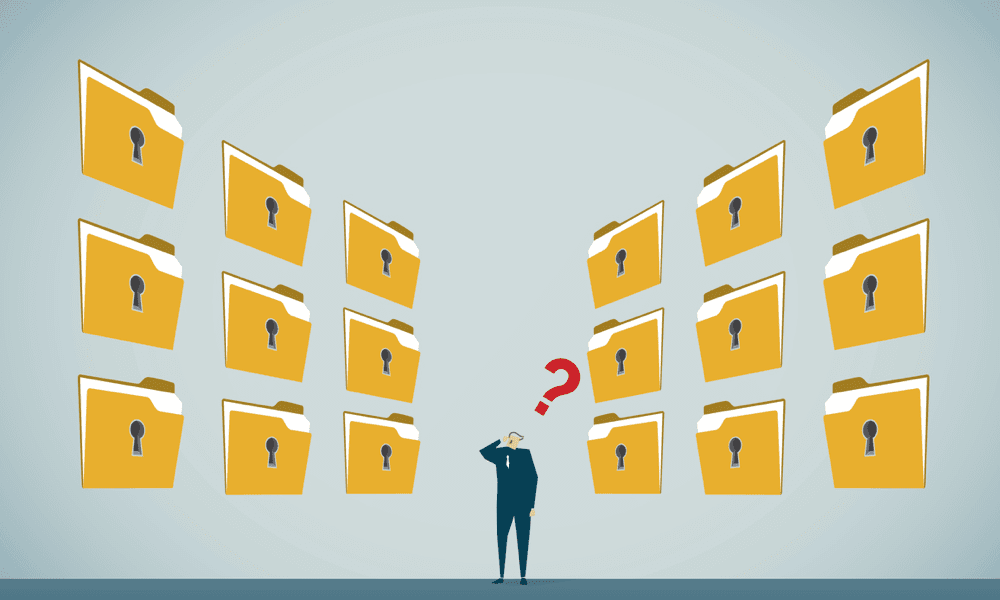
Finns det appar på din telefon som du föredrar att hålla dolda? Om så är fallet, lär dig hur du döljer appar på iPhone med genvägar i den här guiden.
Det finns några appar som vi kanske föredrar att andra inte såg på våra telefoner. Du kanske inte vill att din mormor ska se att du har en dejtingapp fram och tillbaka på din hemmeny, till exempel.
Tack och lov, om du är en iPhone-användare, har du ett antal alternativ. Du kan helt ta bort apparna från din telefon, men du kan också dölja dem så att de inte visas någonstans på dina hemskärmar. Om det finns en app som du använder mycket som du helt enkelt vill dölja, kan du använda genvägar för att skapa en falsk app på din startskärm. Den här falska appen kan säga en sak men i verkligheten startar den faktiskt appen du försöker dölja.
Om du är redo att hålla några av dina appar borta från nyfikna ögon, så här döljer du appar på din iPhone med genvägar.
Hur man döljer appar på iPhone med genvägar
Det är möjligt att ta bort appar från din startskärm men behålla dem på din telefon. Men om det finns en app du använder ofta kan det vara frustrerande att inte kunna behålla den på din startskärm för enkel åtkomst.
Den goda nyheten är att med genvägar kan du dölja vilken app som helst på din iPhone för att få den att se ut som en helt annan app. Din app kommer bokstavligen att gömma sig i osynligt.
Så här döljer du en app med genvägar på en iPhone:
- Öppna Genvägar app.
- Tryck på Plus (+) symbolen i det övre högra hörnet av skärmen.
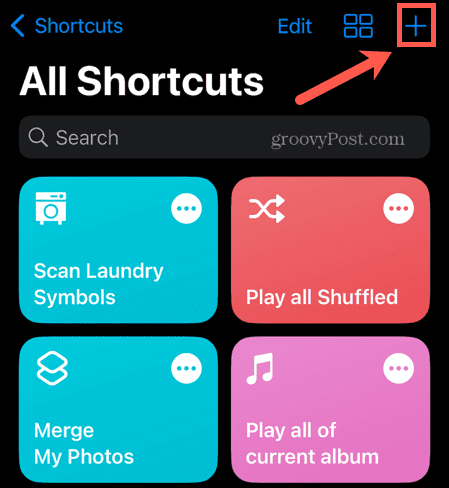
- Knacka Lägg till åtgärd.
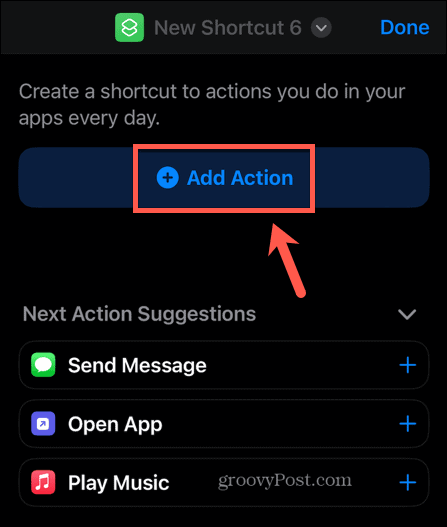
- Under Kategorier Välj Skript.
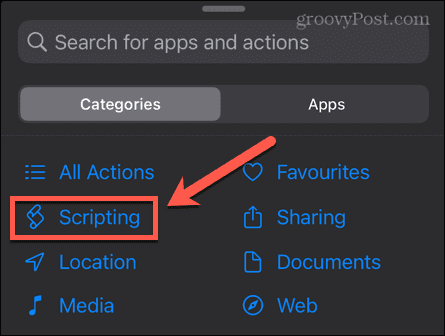
- Under Appar Välj Öppna App.
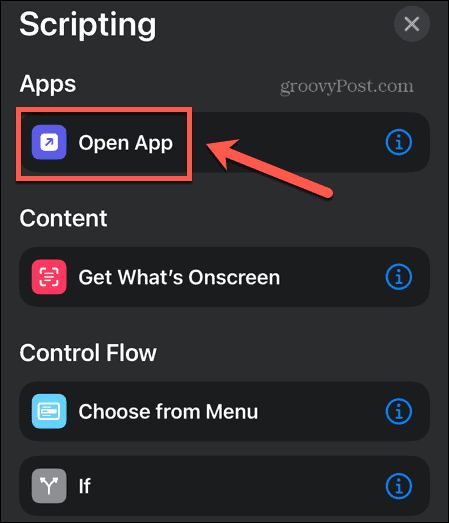
- Knacka App.
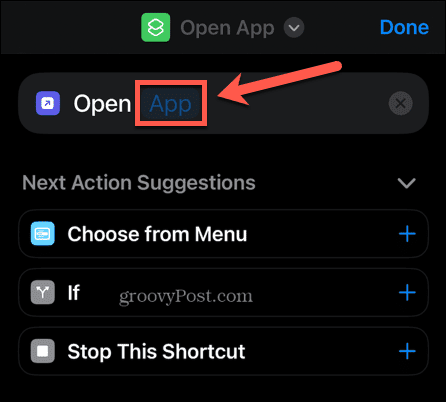
- Välj den app du vill dölja.
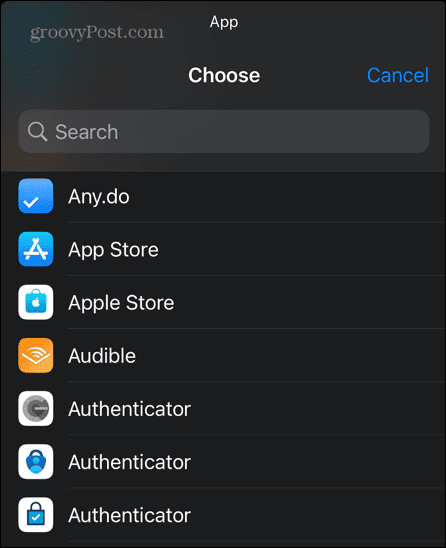
- Tryck på namnet på genvägen.
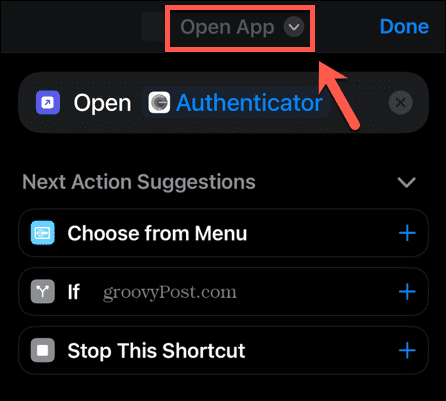
- Välj Döp om.
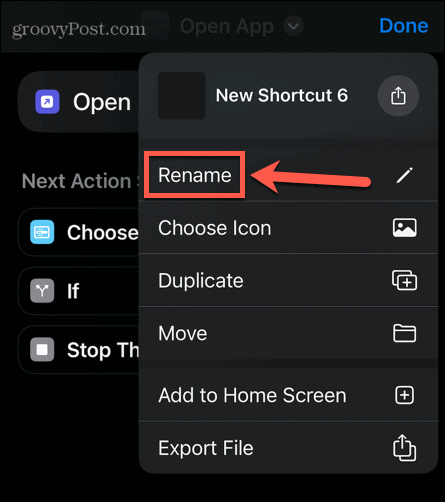
- Ge genvägen namnet på en oskyldigt klingande app.
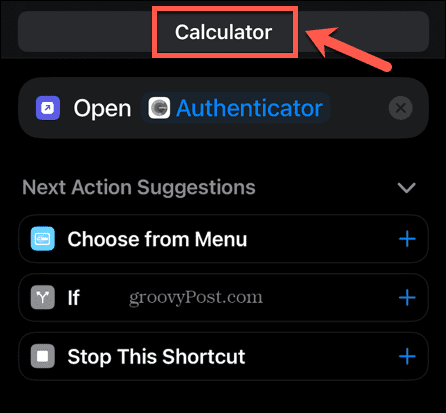
- Tryck på det nya genvägsnamnet och välj Välj ikon.
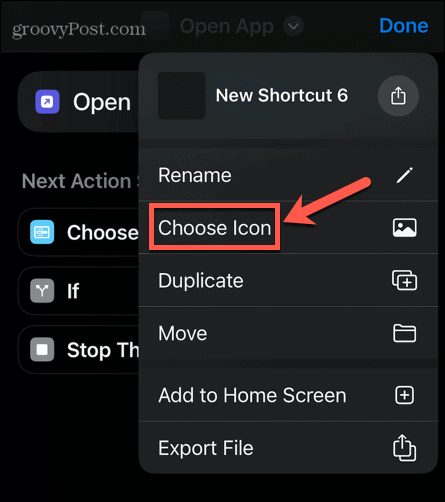
- Välj bakgrundsfärg för din appikon.
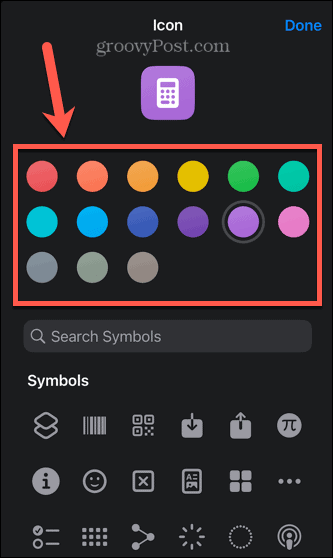
- Välj symbolen för din appikon. Du kan använda Sök symboler verktyg för att hitta en lämplig symbol snabbare.
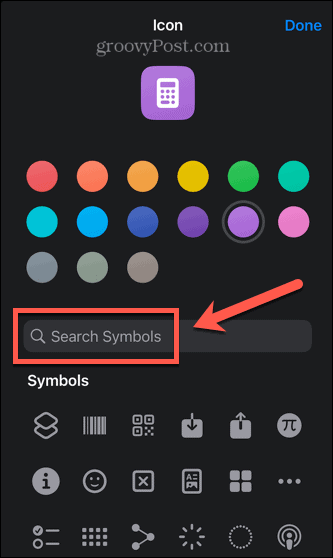
- När du är nöjd med din falska appikon trycker du på Gjort.
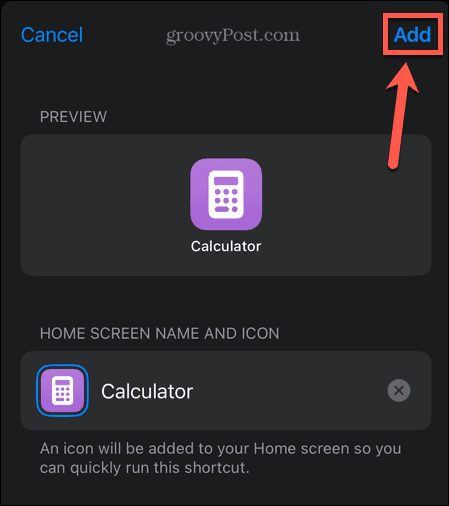
- Längst ned på skärmen trycker du på Dela med sig ikon.
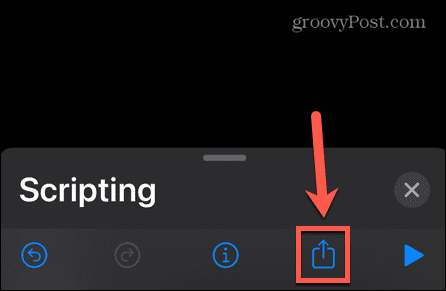
- Välj Lägg till på hemskärmen.
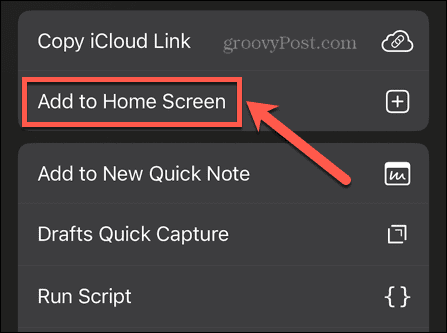
- Se till att din falska appikon ser ut som du vill ha den och tryck på Lägg till.
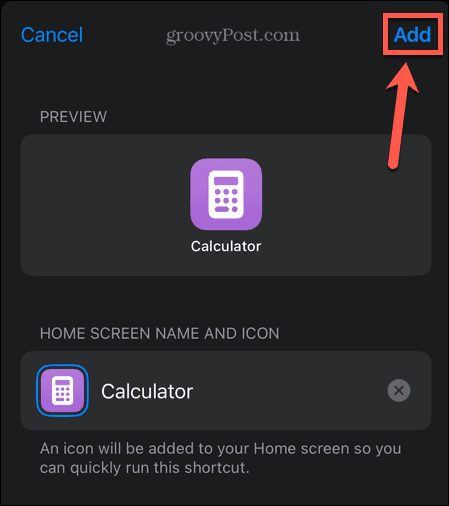
- Din falska app kommer nu att visas på din startskärm. När du trycker på den kommer appen du valde att starta.
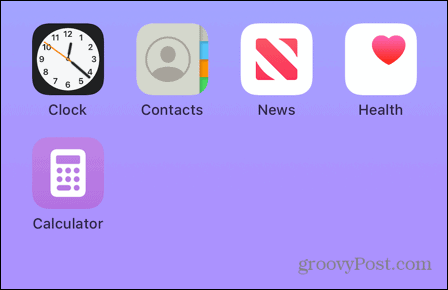
- När appen startar ser du ett meddelande från genvägar som bekräftar att din genväg har körts. Enligt Apple är detta "förväntat beteende" för appen. Tyvärr verkar det inte finnas ett enkelt sätt att permanent stänga av dessa aviseringar.
Hur man tar bort en app från startskärmen
Att skapa en falsk app för att starta en app som du vill dölja kommer inte att ta bort själva appen från din startskärm. När du har skapat din falska app vill du ta bort den riktiga appen från att visas på din startskärm alls.
Den goda nyheten är att du kan ta bort appen från din startskärm utan att ta bort den från din iPhone.
Så här tar du bort en app från startskärmen på en iPhone:
- Leta reda på appen som du vill ta bort från startskärmen.
- Tryck och håll appen.
- Välj Ta bort appen.
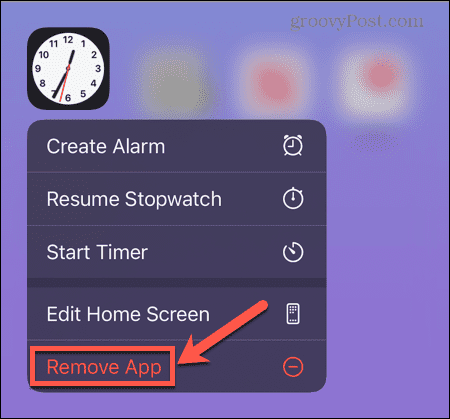
- Knacka Ta bort från startskärmen. Detta tar bort appen utan att radera den eller dess data.
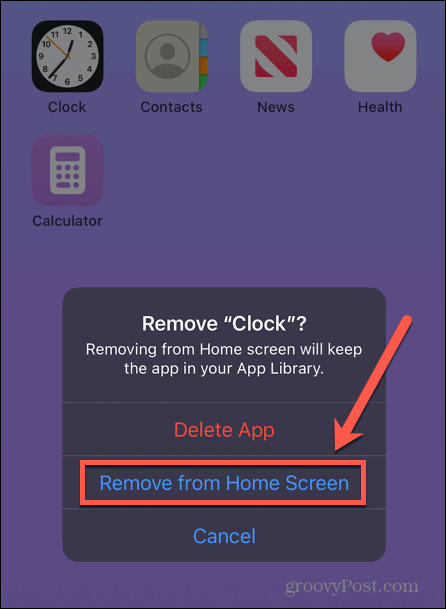
- Din app kommer inte längre att visas på din startskärm.
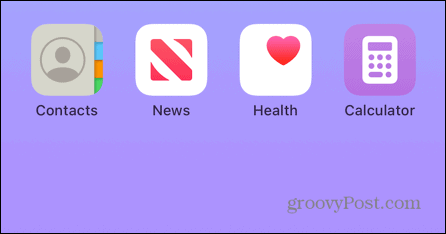
- Om du vill återställa appen till din startskärm när som helst, följ instruktionerna i det sista avsnittet av den här artikeln.
Hur man tar bort flera appar från startskärmen
Om du har flera appar som du vill dölja från din startskärm kan det bli lite tråkigt att utföra stegen ovan för var och en av dem. Tack och lov finns det ett enkelt sätt att ta bort flera appar från din startskärm samtidigt.
Så här tar du bort flera appar från startskärmen samtidigt:
- Samla ihop alla appar du vill gömma på en eller flera sidor på din startskärm. Du kan göra detta genom att knacka och hålla på en app tills den börjar skaka och sedan dra den till en ny sida.
- När du har alla appar som du vill dölja på en eller flera sidor trycker du och håller på valfri app tills alla appar börjar vippa igen.
- Längst ned på skärmen trycker du på Skärmnavigering ikon.
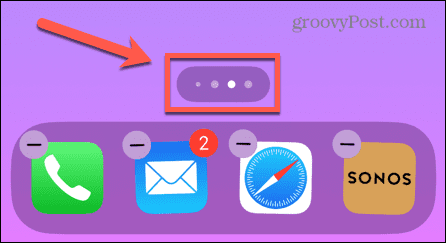
- Du kommer att se en vy av alla dina hemskärmar.
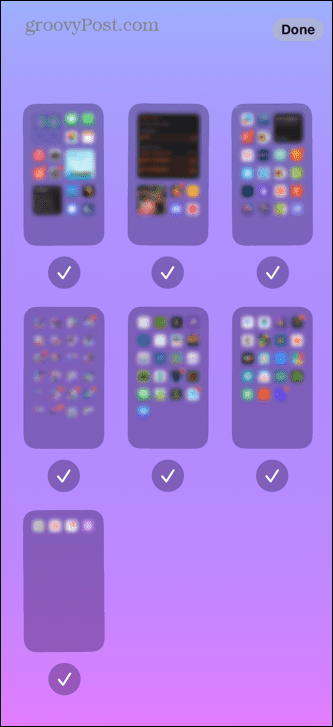
- Leta reda på hemskärmen eller hemskärmarna som innehåller de appar du vill dölja och tryck på Bock under dessa skärmar så att dessa skärmar är avmarkerade.
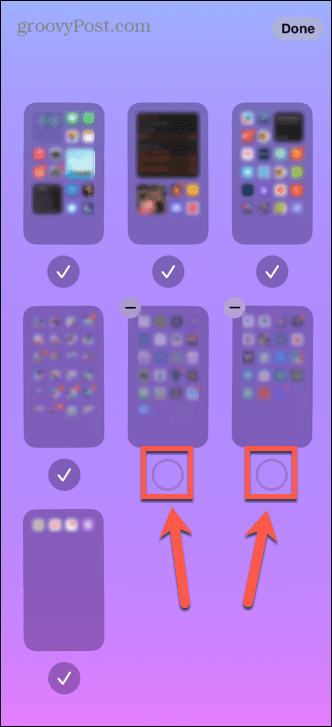
- Knacka Gjort för att spara dina ändringar.
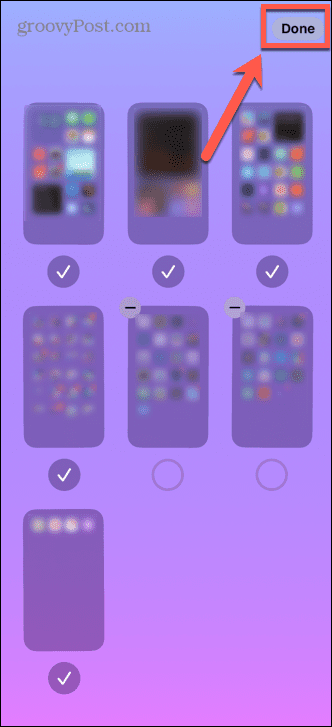
- När du sveper genom dina hemskärmar kommer de dolda skärmarna inte längre att visas.
- För att få apparna att visas på din startskärm igen, upprepa stegen ovan och kontrollera skärmen eller skärmarna som du tidigare avmarkerade.
- Knacka Gjort och dessa skärmar kommer att dyka upp igen.
Hur man hittar en app som inte finns på din startskärm
Även när appar är dolda från din startskärm kan du fortfarande använda dem på din iPhone. Det finns ett par sätt att komma åt dessa dolda appar.
Så här hittar du en dold app med Spotlight:
- Öppna Spotlight genom att svepa nedåt från mitten av skärmen.
- Skriv namnet på appen i Sök fält.
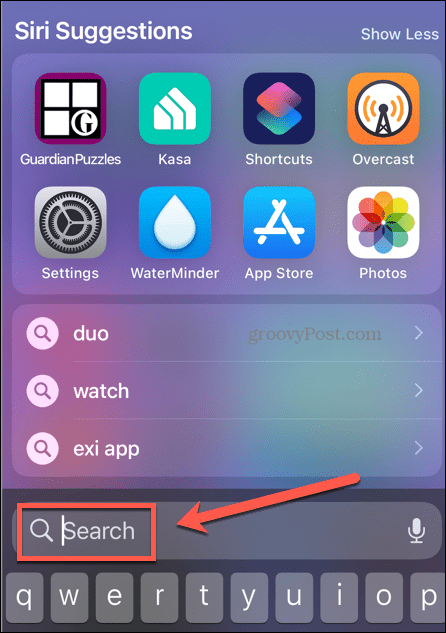
- Tryck på lämplig app i sökresultaten.
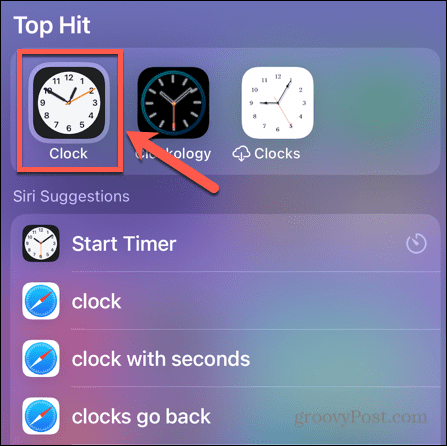
- Din app öppnas nu.
Så här hittar du en dold app med appbiblioteket:
- Från startskärmen fortsätter du att svepa åt vänster tills du når Appbibliotek sida.
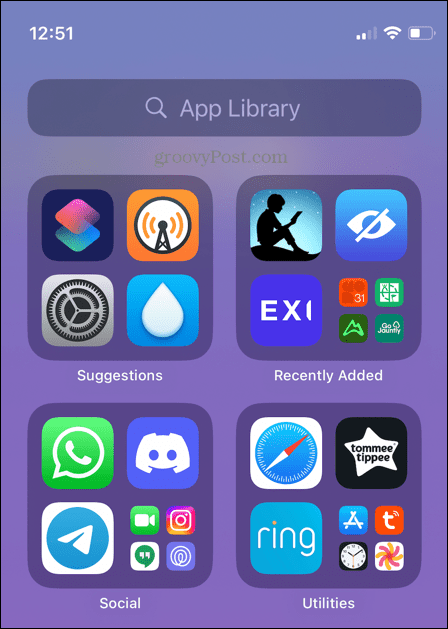
- Den här sidan innehåller alla appar på din iPhone, även de som inte visas på din startskärm.
- Skriv namnet på appen du vill öppna i Appbibliotekssökning fält.
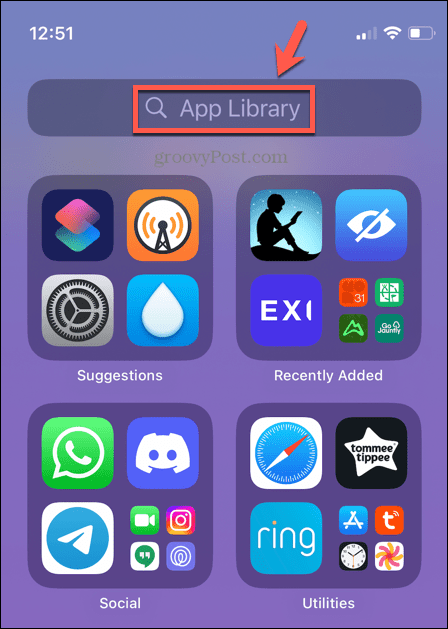
- Tryck på lämplig app för att öppna den.
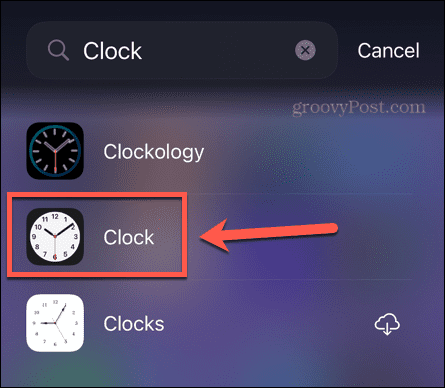
Hur man återställer en dold app till startskärmen
Om det finns en app som du har tagit bort från din startskärm som du bestämmer dig för att du vill återgå till din startskärm, är det enkelt nog att göra med bara några få tryck.
Så här återställer du en dold app till startskärmen:
- Hitta appen med någon av metoderna i avsnittet ovan.
- Istället för att trycka på appen för att öppna den, tryck och håll kvar tills du ser en meny visas.
- Välj Lägg till på hemskärmen.
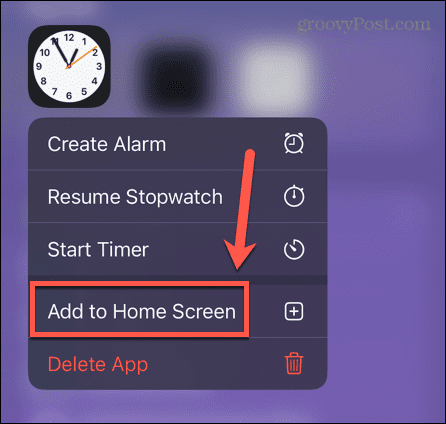
- Din app kommer nu att dyka upp igen på din startskärm.
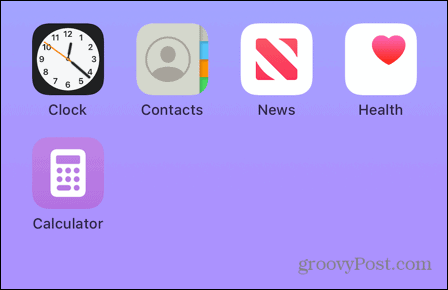
- Appen kanske inte visas på sin ursprungliga plats. Du kan behöva flytta om den om du vill återställa den till sin ursprungliga plats.
Lär dig mer iPhone-tips och tricks
Att lära sig att dölja appar på iPhone med genvägar säkerställer att du kan fortsätta använda dina favoritappar utan att oroa dig för att någon ska se dem på din telefon. Naturligtvis är metoden inte idiotsäker; Om någon till exempel försöker använda din falska kalkylator-app, kan det sluta med att de öppnar en app som du hellre inte hade gjort!
Det finns många andra användbara iPhone-tricks som är värda att veta. Visste du att du kan schemalägga e-postmeddelanden skicka vid specifika tider till exempel? Du kan lägg till widgets på din iPhone-låsskärm för att se användbar information även när din telefon är låst. Du kan till och med spela iMessage-spel på din iPhone.
Så här hittar du din Windows 11-produktnyckel
Om du behöver överföra din Windows 11-produktnyckel eller bara behöver den för att göra en ren installation av operativsystemet,...
Så här rensar du Google Chromes cache, cookies och webbhistorik
Chrome gör ett utmärkt jobb med att lagra din webbhistorik, cache och cookies för att optimera webbläsarens prestanda online. Hennes hur man...



